
Бисёриҳо UBARро барои роҳати ҷустуҷӯи филмҳо ва мусиқӣ дӯст медоранд, аммо ин барнома метавонад ба кор андохта шавад, василаи хашмгин ва мудохила ба кори браузерҳо баъзан дар асабҳо амал кунад. Имрӯз мо мехоҳем, ки дар бораи чӣ гуна аз Яъка, дар Windows 7 нақл кунем.
Убарро хориҷ кунед
Ёрдамчии баррасишаванда дар компютер бо браузерҳои нав ва иловаҳо ба мавҷуда насб карда мешавад, аммо ҳамаи ин ҷузъҳо метавонанд бо як вақт бартараф карда шаванд, хусусан агар шумо ҳалли тарафи сеюмро истифода баред. Аммо, агар имкон бошад, истифодаи нусхабардории такмили барномаҳои тарафи сеюм, шумо метавонед бо абзорҳои система иҷро кунед.Усули 1: Revo Uninstaller
Edvo Uninstaller ucialler аз ҳама маъруфтарин uninstaller аст ва шарҳи мухтасари усулҳои бартарафсозии Яабара оғоз меёбад.
- Замимаро кушоед, пас рӯйхати нармафзорро дар қисми марказии равзанаи Revo истифода баред - дар он ҷо шумо бояд мавқеъро ба UBAR мувофиқ созед, онро "нест кардан" -ро пахш кунед.
- Асбоби муқаррарӣ барои бартараф кардани Яво ба кори худ кор мекунад. Параметри бартарафкунии UBAL-ро истифода баред ва то он даме, ки ягонтои насб кардани масъала бо вазифаи худ интизор шавед.
- Минбаъд, Revo Uneinstaller боз ба тиҷорат меоянд - барои ёфтани маълумоти боқимондаи барнома пешниҳод мешавад. Варианти пешфарз, "одатӣ", кофӣ аст: Боварӣ ҳосил кунед, ки ин маҳлул аст ва тугмаи "оянда" -ро пахш кунед.
- Навъи аввал дар феҳрист пайдо мешавад - заруратро интихоб кунед ва беҳтараш "Ҳама-ро интихоб кунед ва" Нест кардан "-ро клик кунед.
- Минбаъд меояд, ки навбатӣ аст - амалҳо ба тугмачаҳои сабти ном мансубанд, ки ҳоло пас аз нест кардани "Ба охир" клик кунед.
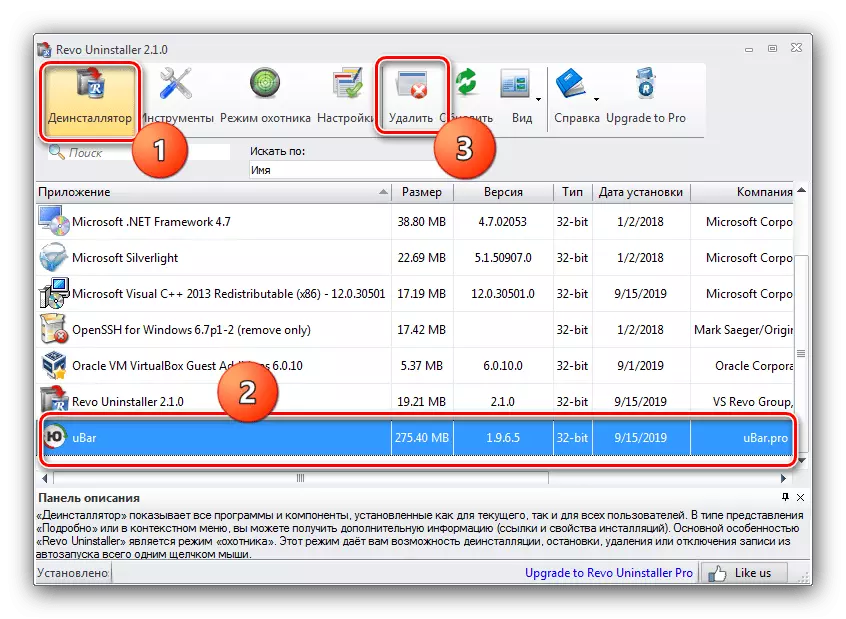
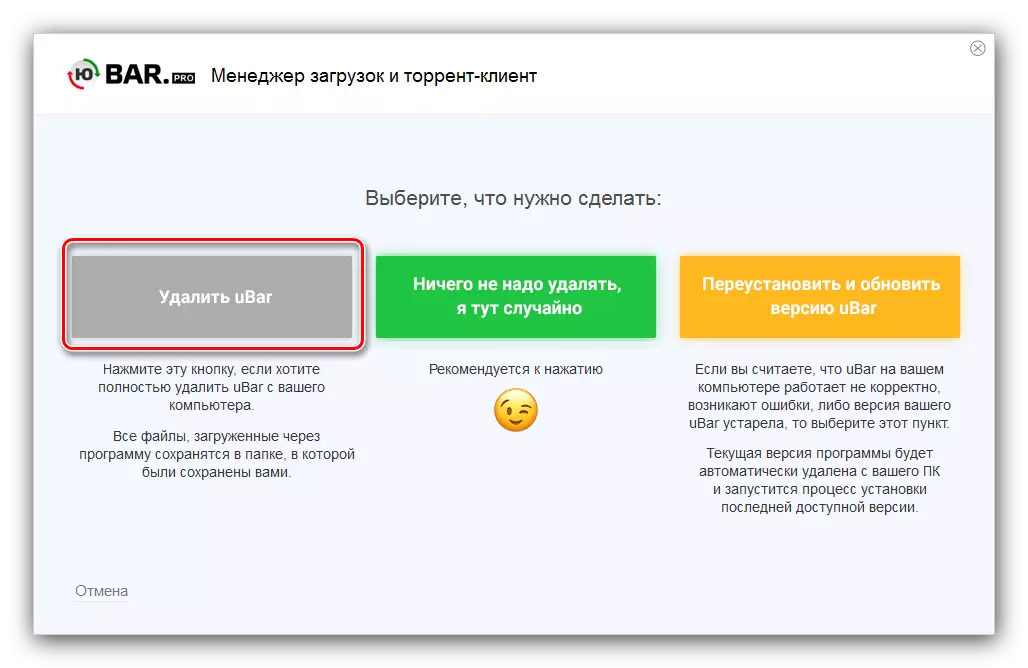
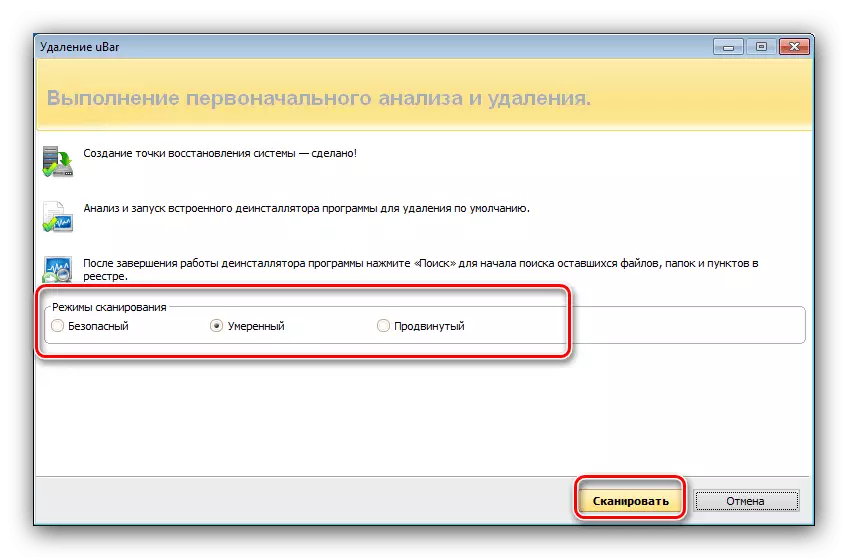
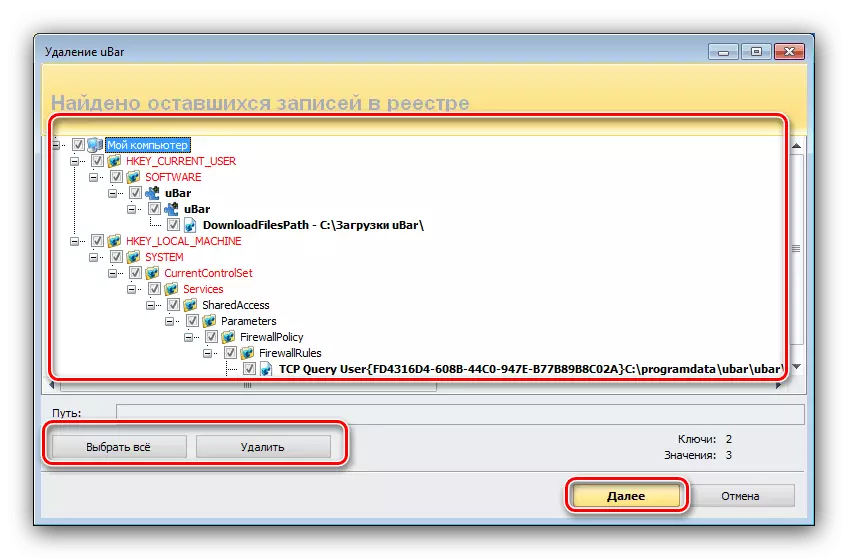

Дар ин кор бо revo Uninstaller анҷом ёфтааст. Барои таъмини натиҷа, шумо метавонед компютерро дубора оғоз кунед ва санҷед, ки оё Йубар пурра нест карда мешавад.
Усули 2: Пешрафти пешакии Uninstaller Pro
Агар revo uninstaller мувофиқ набошад, шумо метавонед барномаи пешрафтаи пойдорро аз UNINTSTALLER-ро истифода баред - воситаи мукаммал ва инчунин барномаҳои нолозимро бартараф созед.
- Воситаи мо дар асбоби насбшуда, ки дар менюи "Генер" ҷойгир аст, ҷойгир аст.
- Рӯйхати нармафзори насбшуда кушода мешавад - ёфтани UBAR дар он ҷо, қуттиҳоро дар муқобили он интихоб кунед, пас тугмаи "Understall" -ро дар тарафи рости тиреза клик кунед.

Ноустиҳишро тасдиқ кунед, инчунин итминон ҳосил кунед, ки ҷузъи "Scannern" -ро истифода баред ".
- Як стандартӣ Ҷубара Uninstaller кушода мешавад, дастурҳои онро иҷро мекунад.
- Пас аз бартараф кардани файлҳои асосӣ, ҷустуҷӯ оғоз меёбад. Дар охири расм, шумо рӯйхати сабтҳоро дар фитнерҳо ва "дум" - интихоб кунед - дилхоҳро интихоб кунед ва "Next" -ро клик кунед.
- Дар охири расмиёт, дархост гузориши хурдро дар бораи амалҳои иҷрошаванда нишон медиҳад. Барои ба итмом расонидани кор, "Иҷрокунӣ" -ро клик кунед.
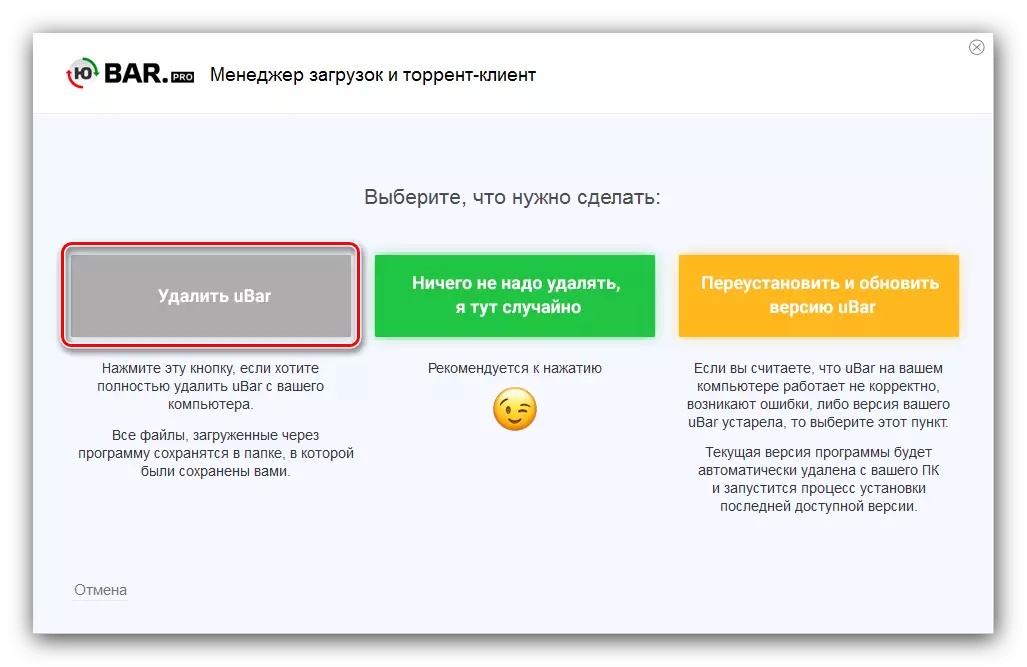
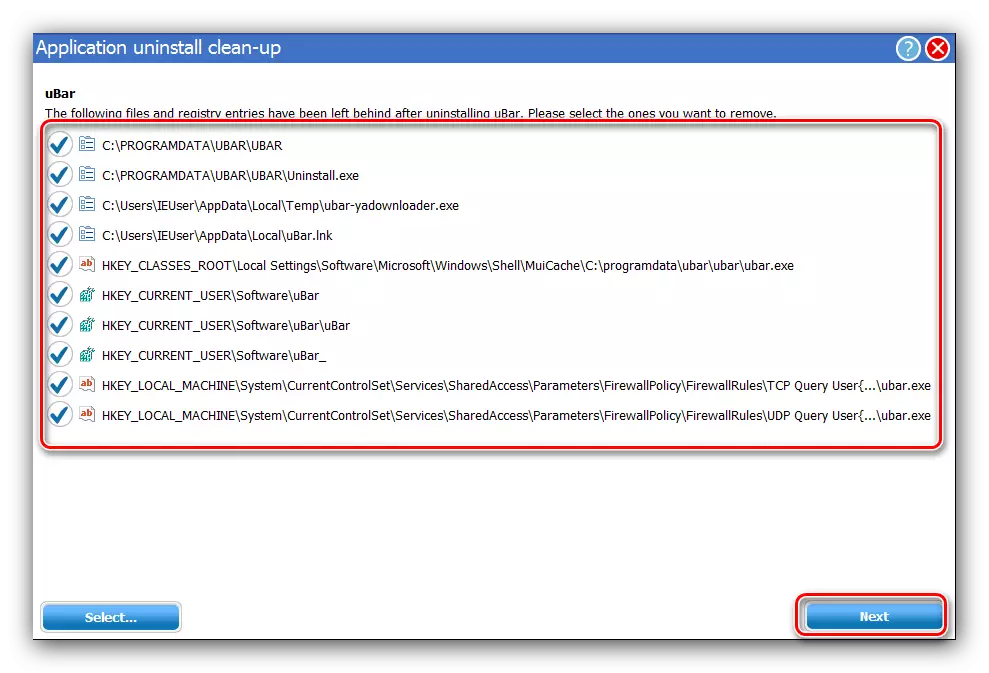
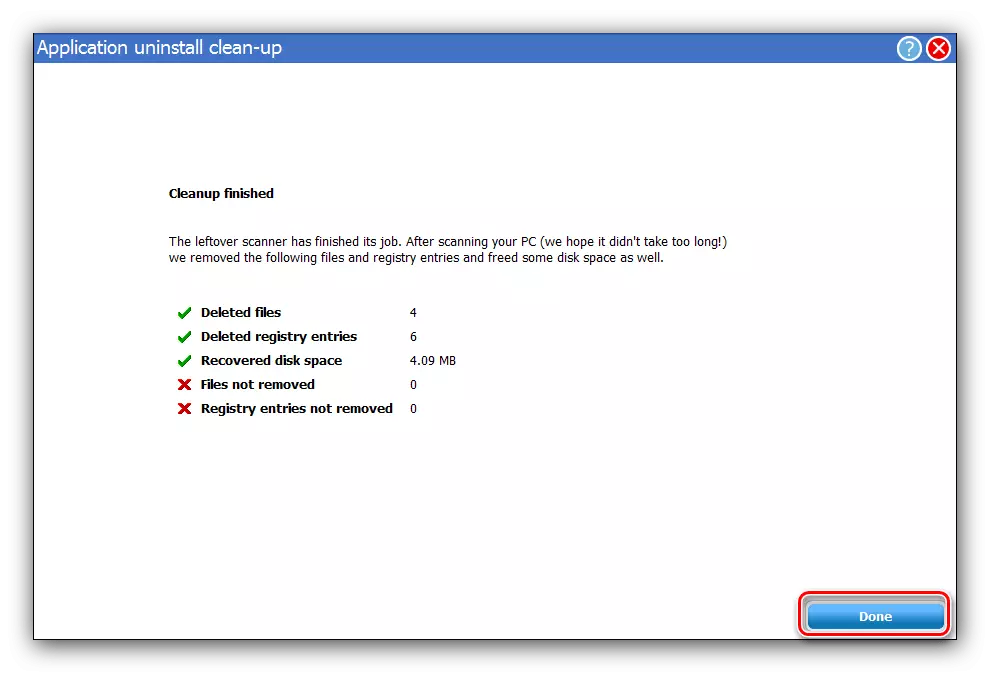
Ҳамин тариқ, шумо метавонед зуд ва боэътимод аз Убар ва пайгирии он халос шавед.
Усули 3: CCLENER
CCLINERER, ки барои тоза кардани компютер насбкунандагони барнома мебошад, ки дар арсенали худ ва ноустувор аст, ки бо рафъи Яндинӣ мубориза мебарад.
- "Барномаҳои тоза" кушода, ки дар дохили ашёи "абзорҳо" ҷойгир аст.
- Минбаъд, мавқеи UBARро ёбед, ки пас аз он тартиби насбкуниро бо пахшкунии тугмаи мувофиқ оғоз кунед.
- Воситаҳои ислоҳкунӣ, аллакай бо усулҳои қаблӣ аллакай шиносанд. Тугмаи "Нест кардан" -ро клик кунед ва дастури утаритаро иҷро кунед.
- Пас аз баровардани Йубар, Sequenerро пӯшед, аз ҷузъи «Тозакунии стандарт» гузаред, ки дар онҳо тугмаи "Таҳлил" -ро истифода мебаранд.
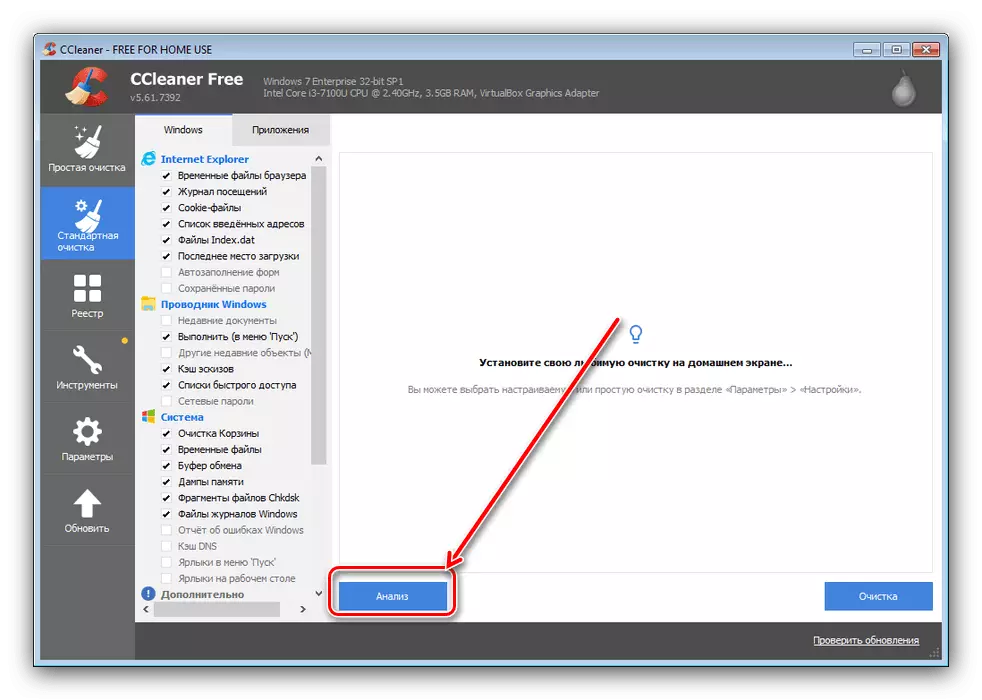
Пас аз ошкор кардани файлҳои ахлот, "Тозакунӣ" -ро клик кунед ва аз байн бурдани рекордҳои ёфтшуда интизор шавед.
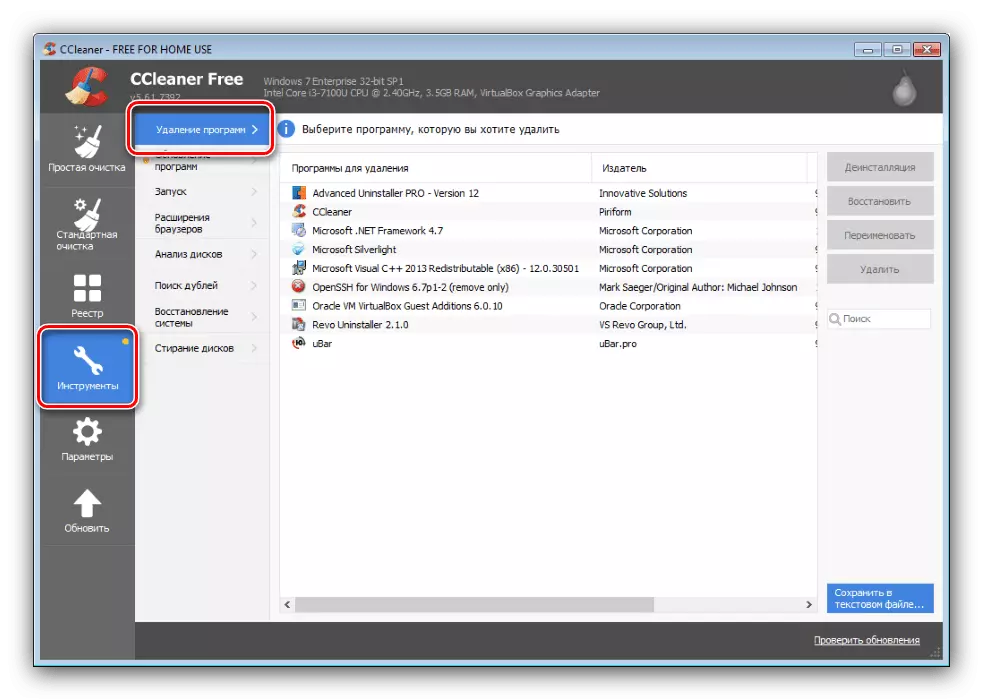
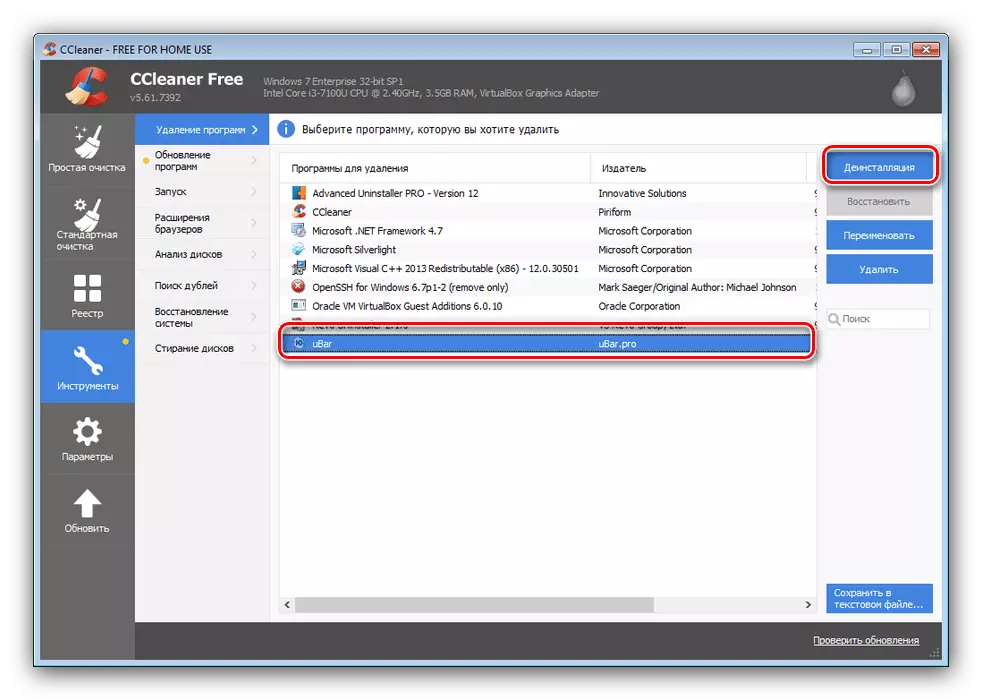
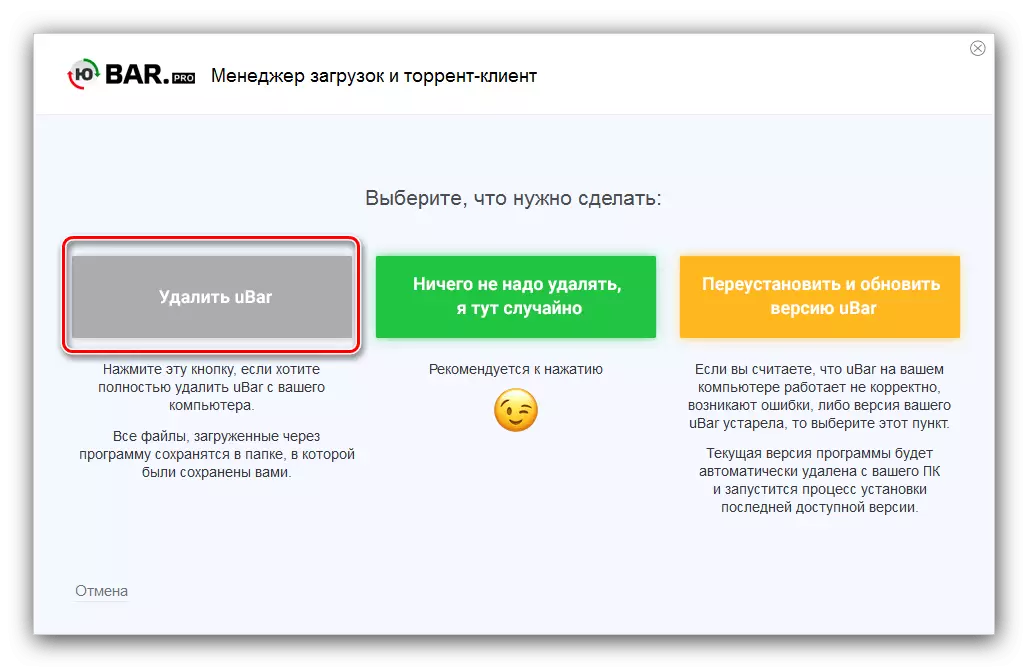
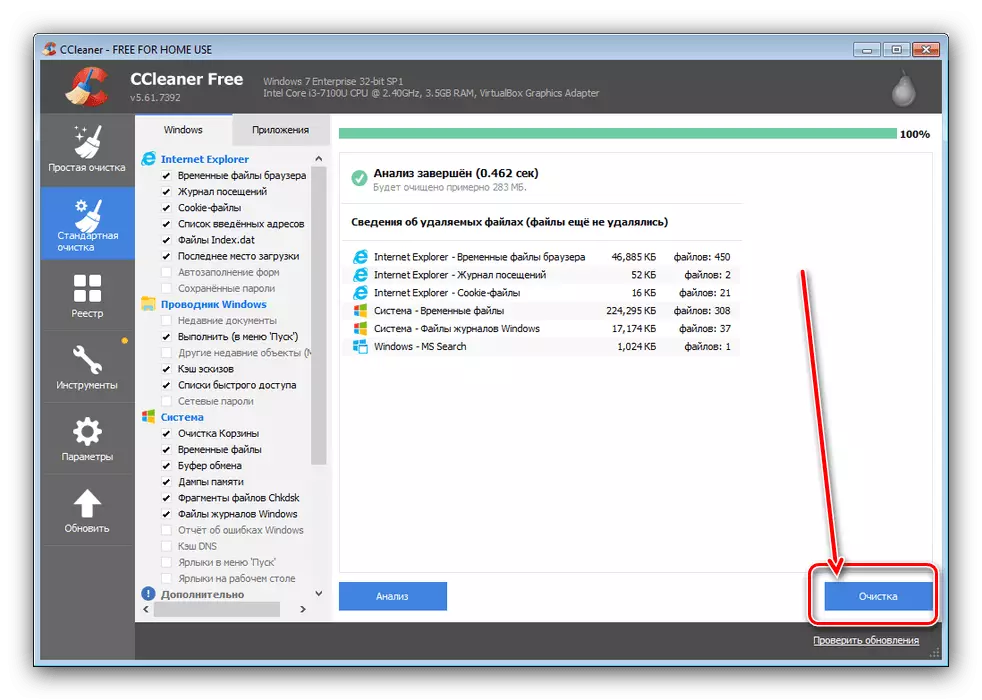
End - Ҳоло ҳоло UBAR аз компютер хориҷ карда мешавад.
Усули 4: Системаҳо
Баъзе корбарон истифодаи абзорҳои нармафзори сеюмро дӯст намедоранд. Хушбахтона, шумо метавонед аз ямонӣ ба воситаи система халос шавед. Раванди ноустувории он дар ду марҳила рух медиҳад: мустақиман нест кардани барнома ва феҳристро тоза мекунад.
- Оғоз, занг занед "Равед" -ро бо пахш кардани комбинатсияи ғолиб. Вақте ки дастгоҳ оғоз меёбад, фармони Appwiz.cl -ро ворид кунед ва OKро пахш кунед.
- Равзанаи "Барномаҳо ва ҷузъҳо" кушода мешавад. Сабти UBAR-ро таъкид кунед, пас "Нест кардан / таҳрир" -ро дар панели асбобҳо клик кунед.
- Барномаро пас аз тавсияҳое, ки дар экран пайдо мешаванд, тоза кунед.
- Акнун ба шумо лозим аст, ки нишонаҳои зеринро дар феҳристи система дур кунед. Бозгашт "давед", аммо ин дафъа шумо фармони регистифро меканед.
- Вақте ки муҳаррири сабти ном ифода мекунад, F3-ро пахш кунед. Воситаи ҷустуҷӯӣ оғоз меёбад - ворид кардани дархости UBAR дар он ва "Ёфтани ашё" -ро истифода баред.
- Натиҷаи якумро интихоб кунед ва онро бо тугмаи рости муш пахш кунед, интихоби "несткунӣ" -ро аз менюи контекстӣ истифода баред.
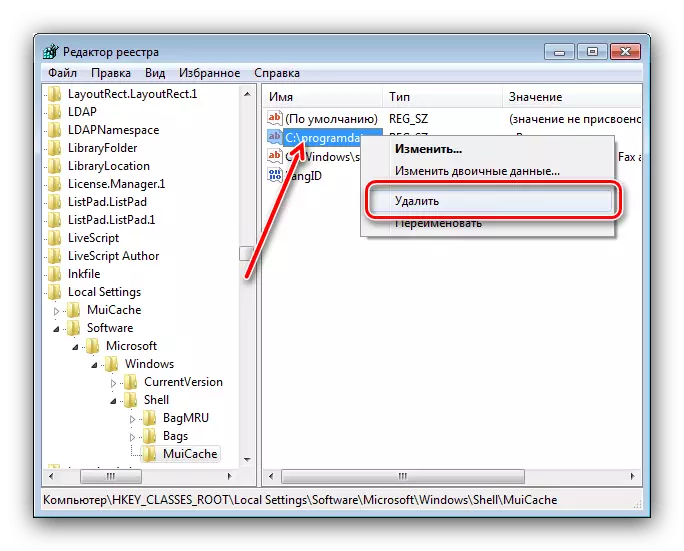
Дар равзанаи огоҳкунанда, "Ҳа" -ро клик кунед.
- Бори дигарро истифода баред ва нишонаҳоро нест кунед ва пайҳоеро, ки дарёфт кунед, қадамҳои пешбинишударо аз қадам дур созед ва муҳарририи Феҳристро пӯшед ва компютерро аз нав фаъол созед.

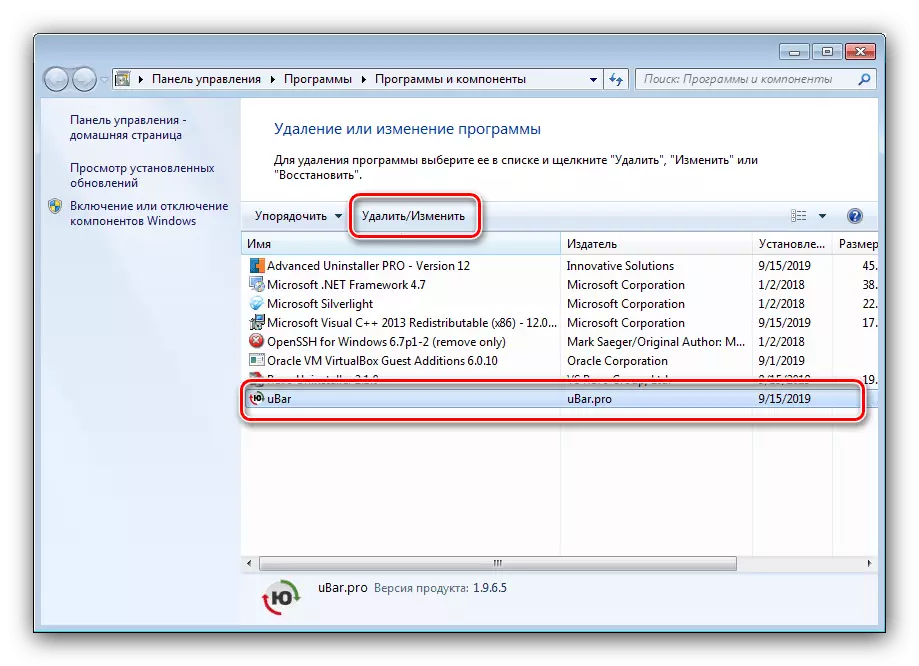

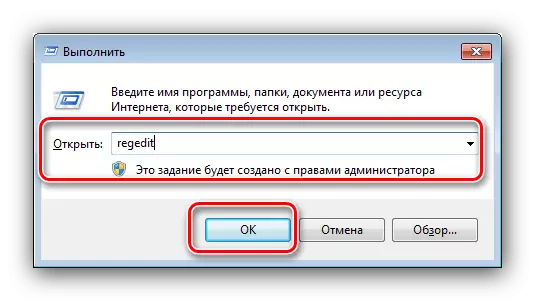

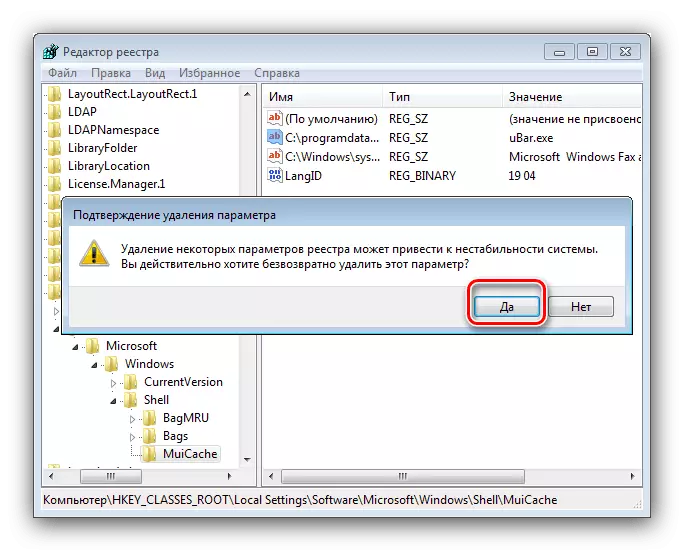
Тавре ки шумо мебинед, бартараф кардани Яабара як системаи бештари металабон аст, то ки аз ҷониби ҳалли шахсони сеюм насб карда шавад.
Хулоса
Мо бо техникаи бартарафсозии UBar дар Windows 7 шиносем ва тавре ки мебинем, ҳеҷ мушкиле нест.
